如何将Alexa连接到需要登录的Wi-Fi? (将Alexa连接到公共Wi-Fi热点)
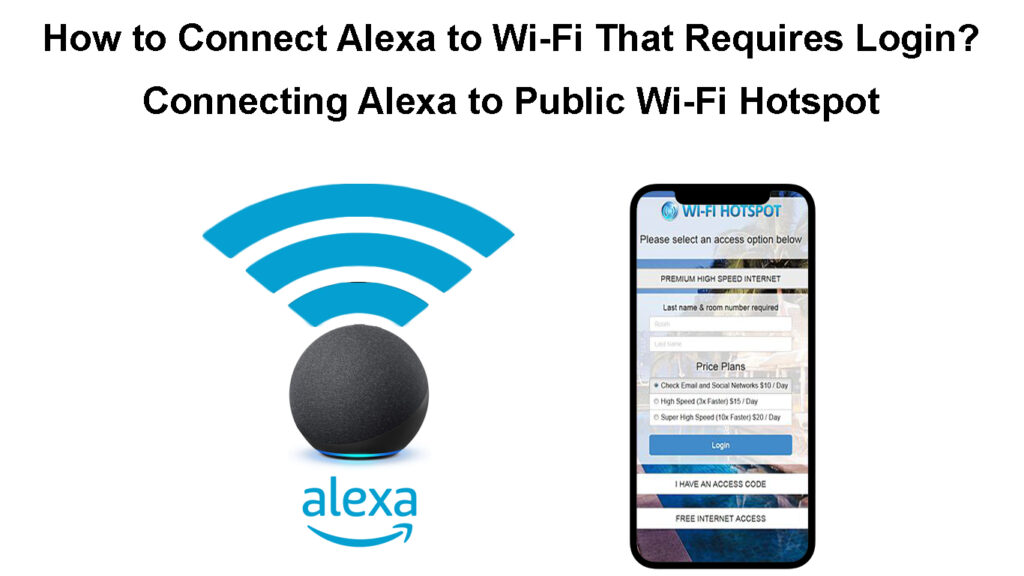
Table of contents
你可能很高兴有一个像Alexa这样神奇的虚拟助手。 当你得到Alexa时,你想做的第一件事就是把它连接到互联网上。 但不是每个人都知道如何把Alexa连接到Wi-Fi,特别是如果该Wi-Fi需要登录。 请继续阅读以了解如何做到这一点。
Alexa是一个著名的亚马逊工具(虚拟助理),由最新的人工智能技术支持,可以帮助你做许多事情,而不需要抬起手指。 除其他外,你可以使用Alexa的语音识别功能来播放音乐或有声读物,设置闹钟,流媒体视频或播客,制定待办事项清单,并提供实时新闻/天气/交通/体育/股票价格信息。 自从它在推出2014年,亚马逊已售出超过1亿台支持Alexa的设备。
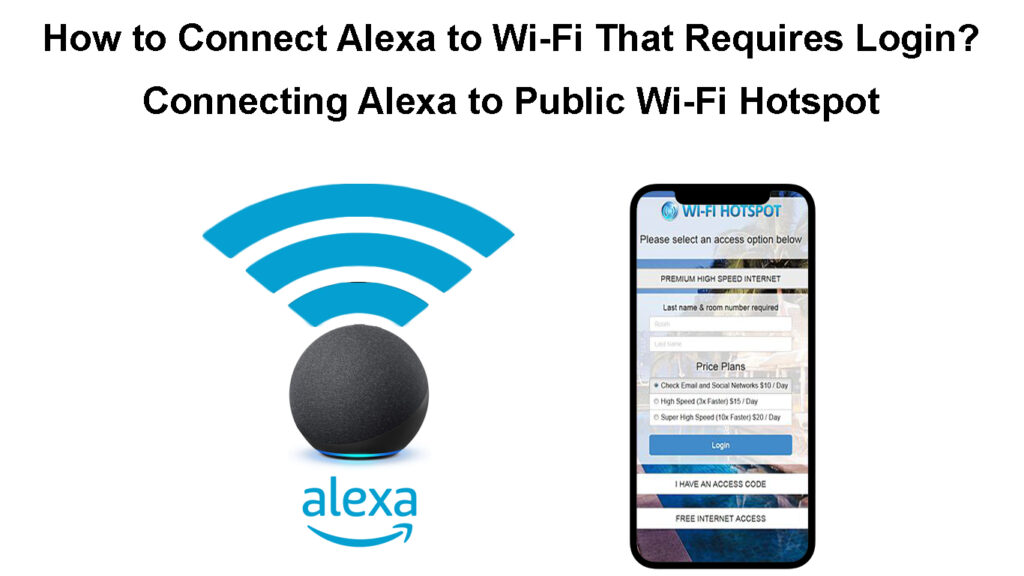
将Alexa连接到一个Wi-Fi网络
如果你正在建造一个智能家居,你可以使用Alexa作为家庭自动化系统来控制你所有的智能设备。 但在此之前,你必须首先将其连接到Wi-Fi网络。 基本上,你需要在你的手机、平板电脑或电脑上下载并安装Alexa应用程序。 然后你需要添加应用程序中出现的支持Alexa的设备。 接下来,选择你的家庭Wi-Fi网络并输入以下是在不同平台上的操作方法。
通过你的手机/平板电脑将Alexa连接到Wi-Fi上
- 下载并安装亚马逊Alexa应用程序,可在谷歌Play商店或苹果的App Store上找到(大多数设备已经预装了该应用程序)。

- 打开应用程序。
- 在此之前,你必须设置好Alexa设备,并将其置于配对模式。
- 在应用程序主页上,选择设备标签。
- 接下来,点击出现在右上角的 "+"符号。
- 接下来,选择添加设备。
- 选择你要连接的设备。
- 在下一个屏幕上,选择Wi-Fi网络并输入密码以获得访问权限。
- 现在你已经将Alexa和你的Alexa设备连接到了Wi-Fi。
将Alexa连接到Wi-Fi(简单的步骤)。
如何用网络浏览器将Alexa连接到Wi-Fi上
- 首先,你需要将你的Alexa设备置于配对模式。 设置过程可能因设备而异,但通常情况下,你必须在设备准备好配对前按下配对按钮几秒钟。
- 在你的电脑上,进入你的网络浏览器,访问网站alexa.amazon.com。
- 使用你的亚马逊账户登录网站。
- 从左边的菜单中,选择设置。
- 然后选择设置一个新的设备。
- 接下来,选择你的支持Alexa的设备,并点击继续进行。
- 之后,选择你的Wi-Fi网络并输入密码进行连接。
- 你的Alexa设备将自动连接到Wi-Fi。
用浏览器将Alexa连接到Wi-Fi上(不使用应用程序)
将Alexa连接到需要登录的Wi-Fi
这个问题可能很棘手,特别是如果是公共Wi-Fi(如酒店Wi-Fi),有一个限制性门户网站。 不过,这也不是不可能的。 你无法将你的亚马逊Echo或其他一些设备直接连接到酒店Wi-Fi(因为它们不支持通过限制性门户网站登录),但你可以在旅行路由器的帮助下这样做。 当然,你将不得不购买一个旅行路由器并将其随身携带。
如果你的酒店房间有一个以太网端口,你可以用它来访问互联网,这将更容易。 在这种情况下,你将把路由器连接到以太网端口。 然后,用你的手机或电脑登录到路由器的设置页面,克隆路由器的MAC地址。 重要的是,在克隆路由器的MAC之前,你不要把你的电脑/手机连接到Wi-Fi或酒店的互联网。地址。
克隆你的MAC地址后,你可以退出设置,并尝试通过路由器的Wi-Fi将你的电脑/手机连接到互联网。 一旦你连接到路由器的Wi-Fi,专属门户应该打开,你将不得不输入你的证书。 如果门户没有打开,你可能不得不强制登录页面。
如果你的房间里没有以太网端口,你可能不得不在中继器模式下使用你的旅行路由器,并在路由器的设置中做一些额外的修改。 阅读这篇博客,了解详细的解释。
See_also: 200Mbps的互联网是多少钱? (最佳200Mbps互联网计划比较)排除Alexa的Wi-Fi连接问题的故障
像其他通信设备一样,Alexa设备可能无法连接到Wi-Fi。 以下是修复Alexa连接问题的方法。
Alexa意外地触发了
是的,有时候,Alexa会在错误的时间触发。 当你想给Alexa下达语音命令时,你需要先叫,是的,你没听错,"Alexa"。 虽然 "Alexa "是相当独特的,但其他听起来相似的词或名字也能激活Alexa。
如果你不希望发生这种情况,你可以随时将你的Alexa扬声器静音。 但你需要定期将扬声器静音。 为了避免这种情况,你可以将唤醒词从 "Alexa "改为其他东西。
以下是如何改变安卓手机或iPhone/iPad上的Alexa应用程序的唤醒词:
- 转到Alexa应用程序。
- 寻找 "更多 "标签并选择它。
- 进入设置选项卡>设备设置。
- 选择你想修改唤醒词的扬声器。
- 点击右上角类似齿轮的设置齿轮图标。
- 向下滚动并选择Wake Word。
- 你会看到其他几个唤醒词选项--选择你喜欢的唤醒词。
改变Alexa的唤醒词
亚历克萨下线了
如果你所在地区的互联网出现故障,你也无能为力。 然而,互联网可能由于其他几个原因而无法工作--可能是你的设备(包括你的路由器或调制解调器)出现了故障。 此外,你可能将路由器放在一个狭窄和封闭的空间里,或者可能有厚厚的砖墙或地板将你的设备分开。
此外,你周围也可能有许多产生信号干扰的电子设备。 尽量避免这些东西,但如果仍然不工作,你可以重新启动你的路由器/调制解调器。 另一个明显的选择是重新连接Alexa设备,看看你是否能上网。
See_also: 你的房子里可以有一个以上的Wi-Fi扩展器吗? (你可以使用多少个Wi-Fi扩展器?)常见问题
问题:我可以在不登录的情况下将Alexa连接到Wi-Fi吗?
答案是: 是的,你可以在不通过客人连接登录的情况下连接Alexa。 下面是方法:
- 创建一个Alexa语音ID。 确保蓝牙和通知处于激活状态。
- 在Alexa设备上启用访客连接。
- Alexa应用程序将发送一个通知。
- 点击通知,按照屏幕上的指示开始连接。
- 一旦连接,你可以激活语音命令,要求Alexa播放音乐、观看新闻,甚至断开连接。 下次你靠近时,它将自动重新连接。

问题:你知道如何将亚马逊Echo(Alexa设备)连接到一个不同的Wi-Fi吗?
答案是: 有两种方法可以做到这一点:
通过智能手机应用程序
- 在你的智能手机上打开该应用程序。
- 从导航面板上选择设置。
- 选择设备设置。
- 选择Alexa设备和你想改变的Wi-Fi网络。
- 在Wi-Fi网络旁边的标签 "改变"。
- 在下一个屏幕中,点击 "继续",开始回声设置。
- 如果你的Echo设备处于激活状态,你的手机将连接到它。
- 在Alexa应用程序上,你可以看到一个可用的Wi-Fi网络列表。 点击你想让Echo设备现在连接的新Wi-Fi。
通过设备触摸屏
- 一些Echo设备有触摸屏,便于设置。 你可以使用这个屏幕轻松地改变Wi-Fi网络。
- 从顶部边缘向下滑动,点击设置。
- 然后,你需要向下滚动,找到Wi-Fi并点击它。
- 选择你想改变的新的Wi-Fi网络,输入密码,然后点击完成,完成连接。
问题:当Alexa断线时,如何重新连接?
答案是: 由于某些原因,你的Alexa可能会被切断与互联网的联系,而且有很多事情可能会出错。 以下是重新连接你的Alexa及其启用设备的步骤:
- 重启Alexa--这可能是恢复在线的最简单方法。 你需要做的就是关闭你的Alexa设备,拔掉所有的插头。 短暂的等待后,重新连接你的设备,看看你是否能让Alexa重新在线。
- 检查你的Wi-Fi网络连接是否处于激活状态。
- 如果你的Wi-Fi不活跃,你可能需要检查你的路由器和调制解调器。 重新启动这些设备可能会让你恢复互联网连接。
- 你的Alexa设备可能超出了范围--让它靠近路由器和手机/平板电脑。
- 对你的Alexa设备进行出厂重置--你可以通过Alexa应用程序来做,但也可以通过触摸屏来重置Echo设备的物理位置。
亚马逊Alexa Wi-Fi连接的故障排除
总结
当你得到一个Alexa设备时,你要做的下一件事是将它连接到Wi-Fi .这并不是一个复杂的过程--如今,大多数设备都可以轻松地相互无缝连接。 有些设备可能只是出现在弹出的列表中,你所要做的就是选择该特定设备。
Alexa也不例外--将它连接到你的家庭Wi-Fi应该是一个简单的过程。 然而,将它连接到需要登录而不仅仅是密码的Wi-Fi可能很棘手。 在这篇文章中,我们试图解释应该允许你将你的Alexa设备连接到这种网络的解决方法。 希望我们的提示能帮助你建立一个功能性的Wi-Fi连接。

